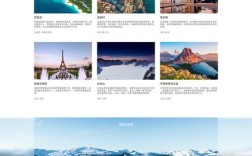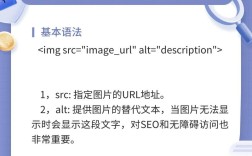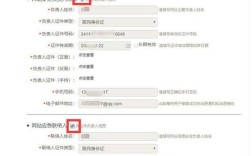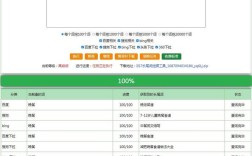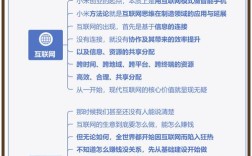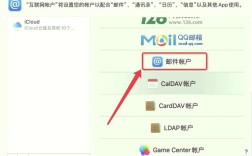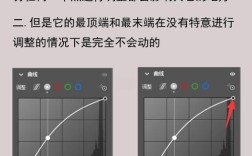在数字时代,Photoshop已成为婚纱照后期处理的核心工具,但要“PS出高清婚纱照”并非简单的滤镜叠加,而是需要从前期准备、基础调整、细节优化到风格化处理的系统性操作,高清不仅指分辨率达标,更涉及色彩通透、质感细腻、光影自然等多维度标准,以下将结合实操步骤,详解如何通过PS技术实现婚纱照的高清呈现。

前期准备:奠定高清处理的基础
高清婚纱照的后期始于规范的文件管理,确保导入PS的原始文件为RAW格式(如CR2、NEF、ARW)或高分辨率JPEG(建议像素不低于4000×3000),保留最大动态范围和细节信息,打开图像后,立即通过“图像>图像大小”检查分辨率,商业输出建议300DPI,冲印一般不低于200DPI,避免后期因放大导致像素化。
建立图层结构是专业处理的关键,创建“图层组”并命名如“基础调整”“瑕疵修复”“光影塑造”“色彩调校”“锐化输出”,将不同处理步骤分层存放,便于修改和非破坏性编辑,基础调整组用于曝光、对比度等全局调整,瑕疵修复组用于皮肤、背景处理,避免操作混乱。
基础调整:还原画面真实质感
高清婚纱照的核心是“真实感”,基础调整需以还原肉眼所见为前提,避免过度修饰导致“假白”“死黑”。
曝光与影调平衡
使用“Camera Raw滤镜”(PS中打开RAW文件自动进入,或JPEG文件通过“滤镜>Camera Raw滤镜”打开)进行全局曝光调整。

- 曝光:若画面偏暗,适当增加+0.3至+0.7;若过曝(如婚纱高光溢出),降低-0.3至-0.5,优先保留婚纱纹理。
- 高光/阴影:高光过曝时,降低高光数值(如-20至-50)提亮婚纱细节;阴影死黑时,提升阴影数值(如+10至+30),避免面部暗部丢失层次。
- 白色/黑色:调整白色滑块(如+5至+20)增强画面通透感,黑色滑块(如-5至-20)加深暗部,增强立体感。
对比度与清晰度
- 对比度:默认为+25左右,过高会导致细节丢失,过低则画面“发灰”,可通过“曲线”工具精细调整:在RGB通道中,将曲线中间部分微调为轻微“S”形(输入50,输出55),增强对比度同时保留高光和阴影细节。
- 清晰度:数值控制在+10至+30,增强画面边缘锐度,但过高会导致皮肤“生硬”,注意:清晰度对人物边缘和背景纹理影响显著,需结合“纹理”工具(+5至+15)增强质感,避免过度锐化。
白平衡校准
婚纱照的白平衡需还原人物肤色和场景真实色调,若偏黄(如室内灯光),降低“色温”(如-100至-300);若偏蓝(如阴天),增加“色温”(如+100至+300),通过“色调”滑块微调(±10),确保肤色自然,避免出现“橙皮”或“青灰”。
瑕疵修复:打造纯净画面
高清要求画面“无瑕但真实”,瑕疵修复需保留皮肤纹理,避免“磨皮过度”导致的塑料感。
皮肤处理:高频磨皮法
高频磨皮是兼顾清晰度与光滑度的专业技法:
- 复制图层:将背景图层复制两次,命名为“低频层”和“高频层”。
- 低频层:执行“滤镜>模糊>高斯模糊”,半径设置为5-10像素(模糊至皮肤纹理消失),图层模式改为“线性光”,用于均匀肤色。
- 高频层:隐藏低频层,对高频层执行“图像>应用图像”,通道选“RGB”,混合模式“减去”,运算值“128”,图层模式改为“叠加”,用于保留皮肤纹理。
- 精细修复:用“修复画笔工具”(硬度0%,流量50%)针对痘印、色斑进行局部涂抹,避开眼睛、嘴唇等细节区域;对皱纹,用“仿制图章工具”(不透明度30%,流量50%),按住Alt键取样健康皮肤后轻柔覆盖。
背景与杂物清理
- 背景杂物:如背景中多余的路人、电线,用“内容识别填充”(选择杂物区域,按Shift+F5,选“内容识别”)或“钢笔工具”抠图后填充渐变/背景色。
- 婚纱污渍:针对婚纱上的灰尘、褶皱,用“污点修复画笔工具”(硬度0%,类型“内容识别”)轻扫,或通过“通道面板”选择高光通道,复制后用“画笔工具”(白色,不透明度50%)涂抹污渍区域,再回到RGB通道叠加。
光影塑造:增强立体感与氛围
高清婚纱照的光影需自然且有层次,避免“平面化”。
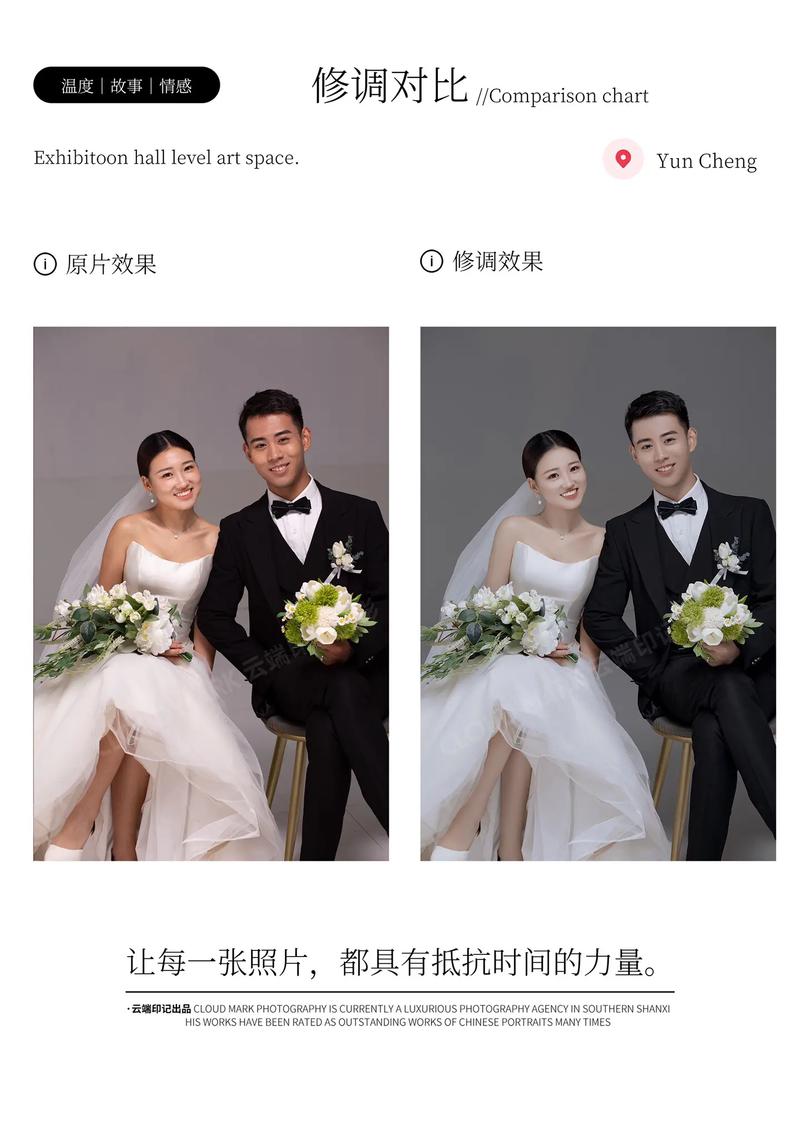
面部光影优化
- 阴影提亮:用“减淡工具”(范围“中间调”,曝光度10%)对人物面部阴影(如眼窝、法令纹)轻扫,提亮1-2个度,避免“阴阳脸”。
- 高光塑造:用“加深工具”(范围“高光”,曝光度5%)强化头发高光,或新建图层,模式选“柔光”,用白色画笔(不透明度20%)在鼻梁、颧骨处绘制“蝴蝶光”,增强立体感。
整体光影统一
通过“曲线”工具调整光影层次:
- 提亮暗部:在RGB曲线下方拉一个轻微上扬的弧线(输入30,输出40),避免暗部死黑。
- 压暗高光:在曲线右上角拉一个轻微下压的弧线(输入200,输出190),增强高光质感,但注意保留婚纱纹理(可配合“通道面板”,选择蓝通道微调高光)。
色彩调校:营造电影级质感
色彩是高清婚纱照的灵魂,需根据场景风格(如清新、复古、梦幻)进行精准调校。
基础色彩平衡
- 整体色调:通过“Camera Raw”的“HSL/颜色”面板调整,例如偏黄的画面,降低“黄色”饱和度(-10至-20);偏蓝的画面,增加“蓝色”明度(+10至+20)。
- 肤色校准:确保肤色红润自然,降低“红色”饱和度(-5至-10),增加“橙色”明度(+5至+10),避免“红脸”或“蜡黄”。
分区色彩调整
- 背景突出:若背景为虚化树林,可用“调整图层>色彩平衡”,为阴影区加青(-10),高光区加黄(+10),增强氛围感;若背景为天空,通过“渐变映射”工具(蓝-橙渐变,模式“柔光”,不透明度20%)增加层次。
- 服装色彩:若婚纱偏黄,用“可选颜色”工具(白色:中性色+50,黑色-20)提亮;若西装偏灰,通过“曲线”的蓝色通道(输入150,输出160)增强冷调质感。
风格化滤镜
根据需求添加风格化效果:
- 清新日系:新建图层,填充50%灰色,模式“柔光”,用“画笔工具”(颜色#FFE4B5,不透明度30%)涂抹面部和背景,增强暖调氛围。
- 复古胶片:通过“滤镜>Camera Raw>预设”选择“胶片颗粒”(颗粒20,粗糙度25),或用“颜色查找”图层(选择“Fuji Superia 400”),不透明度30%。
锐化与输出:确保高清呈现
锐化是高清的“最后一步”,但需避免过度导致噪点增加。
智能锐化
- 复制图层:将所有图层合并(按Ctrl+Alt+Shift+E),命名为“锐化层”。
- 执行“滤镜>锐化>智能锐化”:数量设为50%-70%,半径设为1-1.5像素(根据画面尺寸调整),勾选“更精准”,减少“高光”和“阴影”的数量(30%),避免高光溢出和暗部噪点。
高频锐化(可选)
对需要极致清晰的局部(如婚纱纹理、眼神光),用“高频锐化”:复制图层,执行“滤镜>其他>高反差保留”(半径1-2像素),模式改为“叠加”,不透明度50%,增强细节锐度。
输出设置
- 保存格式:优先选JPEG(品质12,最大)或TIFF(LZW压缩),保留细节;若需印刷,保存为PDF(X-1a标准)。
- 色彩配置:通过“编辑>转换为配置文件”选择“sRGB IEC61966-2.1”,确保屏幕显示与打印色彩一致。
相关问答FAQs
Q1:PS磨皮时如何避免皮肤像“塑料”一样不自然?
A:避免过度使用“高斯模糊”或“表面模糊”,推荐“高频磨皮法”:通过分离低频(色彩、明度)和高频(纹理)信息,仅对低频层进行模糊,高频层保留皮肤纹理,同时用“修复画笔工具”以低不透明度(30%-50%)轻修瑕疵,确保皮肤光滑的同时保留毛孔和自然质感,磨皮后可添加“纹理叠加”图层(模式“柔光”,不透明度10%),用皮肤纹理素材增强真实感。
Q2:婚纱照背景杂乱时,如何快速替换背景且保证边缘自然?
A:推荐“通道抠图+边缘优化”法:首先打开“通道面板”,选择对比度最高的通道(如蓝通道),复制后按Ctrl+L调整色阶,增强人物与背景的对比度;用“魔棒工具”或“钢笔工具”选中背景区域,按Delete删除,然后回到RGB通道;用“选择>修改>扩展”扩展1-2像素,避免边缘发白;最后用“选择>边缘检测”或“调整边缘”功能,勾选“净化颜色”,设置“数量”为50%,去除边缘杂色,确保婚纱边缘与背景融合自然。